Orderübermittlung
In diesem Artikel stellen wir Ihnen unsere Anleitung zur Erstellung und Platzierung einer Order für das gewünschte Wertpapier in verschiedenen Handelspalttformen vor. Wählen Sie die von Ihnen bevorzugte Plattform im Menü auf der linken Seite aus.
LYNX+
Produktsuche
In LYNX+ können Sie Wertpapiere über die Suchleiste oben rechts suchen. Dies kann anhand des Firmennamens, der ISIN-Nummer oder des Kürzels des Produkts erfolgen.
Grundsätzlich können Sie zur Wertpapiersuche auch die beliebtesten Indizes verwenden, indem Sie oben auf Markt klicken. Durch die Auswahl des Landes und des Index können Sie nach Wertpapieren suchen und diese auch direkt handeln.
Wenn Sie Derivate handeln möchten, müssen Sie zuerst nach dem Basiswert suchen und diesen anklicken. Anschließend werden Ihnen Derivate in der Zeile über dem Chart des Basiswerts angezeigt.

Erstellen einer Order
Nach der Produktsuche gelangen Sie zur Produktübersicht. Hier können Sie oben rechts auf Kaufen oder Verkaufen klicken, um Aktien des Unternehmens sofort zu handeln.
Wenn Sie stattdessen Derivate handeln möchten, können Sie diese in der Zeile über dem angezeigten Chart auswählen. Klicken Sie auf Kaufen oder Verkaufen, um das gewählte Produkt zu handeln. Sobald Sie eine der Schaltflächen anklicken, öffnet sich ein Order-Ticket, wo Sie die Order konfigurieren können.
Hier ist eine Übersicht aller Parameter, die Sie im Order-Ticket einstellen können:
- Börsenplatz – Sie können zwischen einem konkreten Routingziel und dem Smart-Routing wählen. Klicken Sie zur Änderung auf das Pfeilsymbol rechts neben dem angezeigten Börsenplatz.
- Anzahl – Geben Sie die gewünschte Anzahl der Wertpapiere an, die Sie kaufen oder verkaufen möchten.
- Ordertyp – Bestimmen Sie den Ordertyp über das Dropdown-Menü. Weitere Informationen finden Sie hier: Ordertypen
- Orderlaufzeit – Sie können für Ihre Order zwischen den Orderlaufzeiten DAY, GTC oder GTD wählen. Weitere Informationen dazu finden Sie hier: Orderdetails
- Kurs – Je nach gewähltem Ordertyp kann die Eingabe eines entsprechenden Kurses notwendig sein. Bitte geben Sie diesen direkt über die Tastatur ein oder nutzen Sie die angezeigten Pfeiltasten in diesem Feld.
- Ausführung/Trigger außerhalb der reg. Handelszeiten – Kreuzen Sie dieses Kästchen an, wenn Sie möchten, dass Ihre Order außerhalb der regulären Handelszeiten ausgeführt wird. Weitere Informationen dazu finden Sie hier: Handel außerhalb regulärer Handelszeiten
- Optionale Orderzusätze – Hier können Sie eine Gewinnmitnahme und Verlustbegrenzung zu Ihrer Hauptorder hinzufügen. Weitere Informationen dazu finden Sie hier: Orderdetails
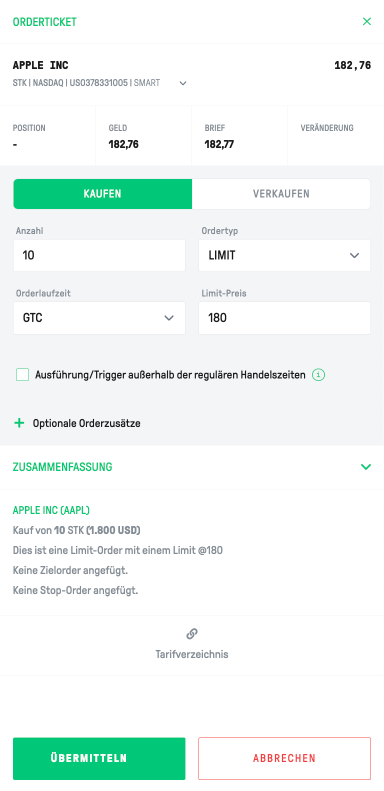
Nachdem Sie das Order-Ticket gemäß Ihren Anforderungen konfiguriert haben, haben Sie die Möglichkeit, sich eine Zusammenfassung Ihrer Order anzeigen zu lassen, in der Sie folgende Details einsehen können:
- Ordermenge
- Ordertyp
- Kurs
- Optionale Orderzusätze
- Kommission
Zusätzlich können Sie die Margin-Auswirkungen der eingegebenen Order einsehen. Weitere Informationen dazu finden Sie hier: Handel auf Margin
Es ist ebenfalls möglich, eine Übersicht über die voraussichtlichen Kosten (Ex-ante Kosteninformationen) vorab herunterzuladen.
Übermitteln einer Order
Wenn Sie mit Ihrer Order zufrieden sind, klicken Sie auf Übermitteln. Ihre Order wird direkt an einen Börsenplatz übermittelt. Um die Order zu stornieren, klicken Sie auf Abbrechen.
Bestehende Orders überprüfen
In LYNX+ können Sie Ihre offenen Orders einsehen. Diese finden Sie unter Portfolio > Offene Orders. Hier haben Sie auch die Möglichkeit, Ihre offenen Orders zu aktualisieren. Sie können die Ordermenge, die Orderlaufzeit und den Kurs anpassen. Klicken Sie auf das Stiftsymbol auf der rechten Seite, um die Order zu aktualisieren. Alternativ können Sie Ihre Order ganz einfach durch einen Klick auf das Kreuzsymbol X stornieren.
Trader Workstation
Produktsuche
Sie können nach dem gewünschten Produkt in der Trader Workstation suchen, indem Sie auf eine leere Zeile klicken und das Kürzel, den Unternehmensnamen oder die ISIN des bevorzugten Wertpapiers eingeben. Sie können auch die Ticker-Suche in der oberen rechten Bildschirmecke nutzen.
Wenn Sie beispielsweise nach dem Kürzel AAPL suchen, wird Ihnen die folgende Übersicht angezeigt. Sie können das bevorzugte Wertpapier auswählen.

Erstellen einer Order
Im Orderticket werden Ihnen alle Order-Spezifikationen übersichtlich in einem einzigen Fenster angezeigt.
Klicken Sie oben links auf Order, um das Orderticket zu öffnen. Wenn Sie davor bereits ein bestimmtes Wertpapier ausgewählt haben, öffnet sich automatisch ein Orderticket für dieses Wertpapier. Sie können allerdings den Basiswert jederzeit ändern, indem Sie den Unternehmensnamen, das Kürzel oder die ISIN in der Spalte Finanzinstrument oben im Orderticket eingeben.
Folgende Angaben können Sie im Orderticket festlegen:
- Menge – Geben Sie die gewünschte Ordermenge an.
- Ordertyp – Bestimmen Sie den Ordertyp (z.B. LMT, MKT, STP, TRAIL usw.).
- Limitkurs – Geben Sie den gewünschten Limitkurs ein.
- Stop-Kurs – Tragen Sie den gewünschten Stoppkurs ein.
- Routingziel – Wählen Sie das Routingziel für Ihre Order.
Auf der rechten Seite des Ordertickets können Sie unter Gültigkeitsdauer die Orderlaufzeit angeben. Zusätzlich können Sie die Ausführung außerhalb der regulären Handelszeiten erlauben – klicken Sie hierfür auf Zulassen, dass diese Order außerhalb der regulären Handelszeiten ausgeführt wird. Weitere Informationen dazu finden Sie hier: Orderdetails
Im Reiter Verschiedenes können Sie folgende Details angeben:
- Auslösemethode – Sie können Ihre bevorzugte Trigger-Methode auswählen.
- One-Cancel-Another-Group – Verknüpfen Sie mehrere Orders miteinander, die storniert werden, sobald eine von ihnen ausgeführt wird.
Anhängen einer Order
Sie können eine Bracket-Order an eine bestehende, aber noch nicht übermittelte Order anhängen, indem Sie mit der rechten Maustaste auf die Orderzeile klicken und dann Anhängen und Bracket Orders auswählen. Weitere Informationen dazu finden Sie hier: Orderdetails
Übermitteln einer Order
Im unteren Bereich des Ordertickets können Sie auf Vorschau klicken, um eine Zusammenfassung Ihrer Order einzusehen. Außerdem werden Ihnen die Margin-Auswirkungen Ihrer Order angezeigt. Weitere Informationen finden Sie in unserem Artikel zur Margin.
Klicken Sie auf Überschreiben und Übermitteln, um die Order an die Börse zu übermitteln, oder auf Schließen, um die Ordervorschau zu schließen.
Bestehende Orders überprüfen
Sie haben die Möglichkeit, alle ausstehenden Orders im Reiter Offen (Alle) in der TWS zu überprüfen. Ebenso sind Ihre ausstehenden Orders unter den Wertpapieren im Portfolio sichtbar, für die Sie aktive Aufträge haben.
Reiter, in denen aktive Aufträge vorhanden sind, werden rot hervorgehoben.
LYNX Trading App
Produktsuche
Sie können nach dem gewünschten Produkt in der LYNX Trading App suchen, indem Sie auf das Lupensymbol oben rechts klicken und das Kürzel, den Unternehmensnamen oder die ISIN des gewünschten Wertpapiers eingeben. Sie können auch nach dem Wertpapier suchen, indem Sie unten in der Mitte auf Handeln klicken und dann erneut auf das Lupensymbol klicken.
Anschließend klicken Sie auf Suchen, um die verschiedenen Produktkategorien für den gewählten Basiswert anzeigen zu lassen.
Erstellen einer Order
Nach Auswahl der gewünschten Produktkategorie können Sie zwischen einer Verkauf- oder einer Kaufoption wählen. Sie sehen auch den Chart und fundamentale Indikatoren.
Wenn Sie auf Verkaufen oder Kaufen klicken, gelangen Sie zum Orderticket, wo Sie bestimmte Orderparameter (Ordermenge, Orderlaufzeit, Ordertyp, Kurs) konfigurieren können. Weitere Informationen zum Thema Ordertypen finden Sie hier: Ordertypen
Sie können die Orderlaufzeit Ihrer Order unter Gültigkeitsdauer festlegen. Weitere Informationen dazu finden Sie hier: Orderdetails
Eine Ausführung außerhalb der regulären Handelszeiten ist ebenfalls möglich. Aktivieren Sie hierfür den Schalter Außerhalb der RHZ im Orderticket.
Übermitteln einer Order
Bevor Sie die Order übermitteln, können Sie die einzelnen Parameter, die Margin-Auswirkungen (Handel auf Margin) sowie die Provision über die Vorschau in der unteren rechten Bildschirmecke überprüfen.
Um die Order zu übermitteln, wischen Sie den Button Zum Verkauf bzw. Kauf absenden nach rechts. Die Order wird anschließend übermittelt.
Offene Orders überprüfen
Sie können offene Orders mit einem Klick auf Handel in der Mitte unten und dann auf Orders überprüfen. Hier können Sie offene Orders konfigurieren oder stornieren. Um eine Order zu stornieren, können Sie den Button Zum Abbrechen wischen nutzen.
Nachdem Sie Änderungen vorgenommen haben, können Sie diese bestätigen, indem Sie auf den Button Zum Ändern wischen klicken.
Häufig gestellte Fragen
Um ein Produkt mit einer anderen zugrunde liegenden Währung zu kaufen, ist es erforderlich, die Währungen im Voraus umzurechnen, wenn Sie ein Cash-Konto haben.
Bei einem Margin-Konto ist es möglich, in verschiedenen Währungen zu handeln, ohne sie zuerst umtauschen zu müssen. Dies könnte jedoch dazu führen, dass Sie eine negative Bargeldposition in einer bestimmten Währung haben und Sie Sollzinsen zahlen müssen. Für weitere Informationen zu Margin-Konten klicken Sie hier.
In LYNX+, TWS oder der LYNX Trading App können Sie Währungen einfach umtauschen. Anleitungen zur Währungsumrechnung finden Sie hier.
Ihre Order wird in der Währung des zugrunde liegenden Wertpapiers oder Assets, das Sie handeln, ausgeführt. Auf allen drei Handelsplattformen, LYNX+, TWS und der LYNX Trading App, können Sie die Handelswährung für jedes Produkt sehen:
In LYNX+ wird die Handelswährung angezeigt, wenn Sie nach einem Produkt suchen und die Produktübersicht aufrufen; die Handelswährung wird in den Produktdetails rechts angezeigt.
In TWS können Sie die Handelswährung finden, indem Sie auf das gewünschte Produkt klicken, und die Währung wird in den Produktdetails angezeigt.
Ebenso wird in der LYNX Trading App die Handelswährung angezeigt, wenn Sie ein Produkt auswählen und die geschätzten Kosten im Orderticket anzeigen, bevor Sie den Handel platzieren.
Ja, Sie können Derivate handeln, indem Sie die Rubrik Derivate über dem Chart des Basiswerts auswählen.
Ja, es ist möglich, Ihre Orders außerhalb der regulären Handelszeiten auszuführen. Sie können diese Option je nach verwendeter Handelsplattform auswählen. Die entsprechenden Schritte für jede Plattform finden Sie in den obigen Anweisungen.
Sobald Sie Ihre Order abgeschickt haben, können Sie den Status in dem Register Portfolio in LYNX+ überprüfen. In der LYNX Trading App gehen Sie zum Bereich Handel und klicken Sie anschließend auf Orders.
Der Orderstatus gibt Informationen in der Trader Workstation (TWS) über den aktuellen Ausführungsstatus Ihrer eingegebenen Order. Sie finden alle offenen Aufträge im Register Ausstehend (Alle).
Nachfolgend finden Sie eine Erklärung aller Farben, die die Leiste annehmen kann:
| Bedeutung | |
|---|---|
| ⬤ | Hellblau Die Order wurde an die Börse gesendet, aber noch nicht akzeptiert und bestätigt. |
| ⬤ | Dunkelblau Die Order wurde erfasst und von unserem Auftragsserver akzeptiert (nicht von der Börse), aber noch nicht ausgelöst und somit nicht an die Börse gesendet. |
| ⬤ | Grün Ihre Order wurde an die Börse gesendet, akzeptiert und von ihr bestätigt. |
| ⬤ | Magenta Sie haben eine Stornierungsanfrage für Ihre Order gestellt. Die Stornierung wurde vom Auftragsserver, aber noch nicht von der Börse bestätigt. Während die Stornierung aussteht, kann eine Ausführung noch erfolgen. |
| ⬤ | Rot Ihre Stornierung wurde von der Börse akzeptiert und bestätigt. |
| ⬤ | Braun Die angehängten Orders (z. B. Bracket-Auftrag) wurden von unserem Auftragsserver akzeptiert, werden jedoch erst aktiv, wenn die vorherigen Aufträge ausgeführt wurden. |
| ⬤ | Orange Sie haben eine Stornierungsanfrage für Ihre Order gestellt. Das System hat die Stornierung erhalten, aber noch nicht bestätigt. Während die Stornierung aussteht, kann Ihr Auftrag noch ausgeführt werden. |
| ⬤ | Lila Ihre Order wurde vom Auftragsserver oder von der Börse akzeptiert, ist aber noch nicht aktiv. Sobald Ihre Order aktiviert wird, ändert sich die Farbe. |
| ⬤ | Flieder Ihre Order wurde vom Auftragsserver aufgrund von Einschränkungen abgelehnt (normalerweise im Zusammenhang mit einer zu großen Ordergröße). Sie können die Order anpassen und erneut einreichen. |
| ⬤ | Grau Die Order wird derzeit erstellt, aber noch nicht gesendet. |
Der passende Ordertyp hängt von Ihrer Handelsstrategie und Ihren Präferenzen ab. Weitere Informationen finden Sie hier: Ordertypen
Im Falle einer teilweisen Ausführung bleibt die verbleibende Menge als offene Order gemäß der Gültigkeitsdauer der Order bestehen. Zum Beispiel wird bei einer DAY-Order, die teilweise nur ausgeführt wurde, die Order mit der restlichen Stückzahl zum Ende des Tages storniert.
Sie können teilweise ausgeführte Orders im Abschnitt Offene Orders in LYNX+, der TWS oder der LYNX Trading App einsehen.
Ihre offenen Orders finden Sie in LYNX+ im Portfolio unter Offene Orders, in TWS in der Registerkarte Offen (Alle) oder in der LYNX Trading App, indem Sie auf Handeln und dann auf Order tippen.
Es gibt verschiedene Gründe, warum eine Order storniert werden kann. Darunter das Erreichen des Ablaufdatums der Gültigkeitsdauer, die Ausübung einer anderen Order in derselben OCA-Gruppe oder unzureichende Barmittel. Die Börsen können unter bestimmten Umständen ebenfalls Orders stornieren. Für weitere spezifischere Informationen, warum Ihre Order storniert wurde, kontaktieren Sie gerne unser Service Team.
Die Kosten für die Orderübermittlung und -ausführung variieren je nach Produktart, Menge und lokalen Steuern. Bei der Aufgabe einer Order erhalten Sie immer eine Kostenübersicht, bevor Sie den Auftrag abschicken.
Für Informationen zu Provisionen und Gebühren werfen Sie bitte einen Blick auf unser Preis- und Leistungsverzeichnis.
Die Handelszeiten variieren je nach Börse und Anlageklasse. Diese Informationen finden Sie auf der Produktseite in LYNX+ oder durch Doppelklicken auf das Produkt in TWS.
Ja, Ihre Order wird zu den aktuellen Marktpreisen zum Zeitpunkt der Ausführung ausgeführt, um eine faire und genaue Preisgestaltung sicherzustellen.
SMART steht für Smart Market Routing Technology. Es handelt sich um ein intelligentes Order-Routing-System, das sicherstellt, dass Ihre Orders zu den besten verfügbaren Preisen über mehrere Börsen hinweg ausgeführt werden.
